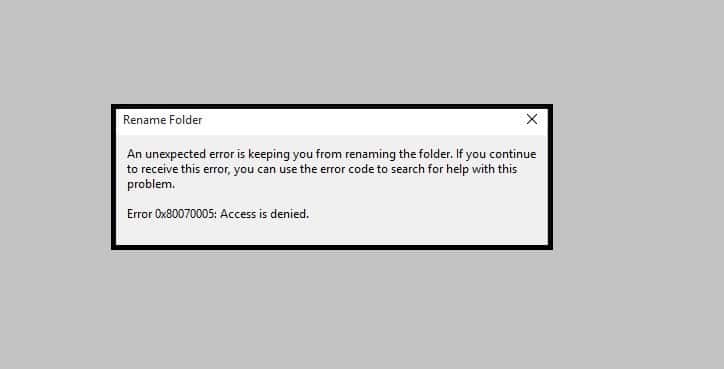
¿Tienes problemas para cambiar el nombre, mover, copiar o eliminar una carpeta en Windows 10? Este artículo te ayudará a solucionar el error 0x80070005 Acceso denegado. Los siguientes pasos te ayudarán a resolver rápidamente este problema.
En primer lugar, entiende por qué has encontrado este error. Para encontrar las mejores soluciones a tu problema, es importante aprender cómo funciona Windows 10.
El problema se produce cuando intentas mover, copiar, trasladar o eliminar carpetas. Cuando intentas editar los archivos del sistema, obtienes un código de error de 0x80070005. Este código de error indica que el sistema de seguridad te ha denegado el acceso a un archivo o carpeta. Este problema se soluciona fácilmente si accedes a la cuenta de administrador.
Si el problema persiste aunque tengas derechos de administrador, puedes probar otros métodos de solución de problemas. Es importante arreglar los errores que pueden provocar el bloqueo de carpetas y archivos o problemas de rendimiento. Aquí tienes cómo hacerlo.
Windows 10 Acceso denegado: ¿Cómo solucionar el error 0x80070005?
Guardar los derechos de administrador
En primer lugar, necesitas tener derechos de administrador sobre la carpeta que quieres editar. Aquí tienes algunas formas de hacerlo:
-
Haz clic con el botón derecho en la carpeta/archivo que quieras editar.
-
Elige Propiedades en la siguiente lista que aparece.
-
Ve a Seguridad en Propiedades
-
Busca la sección del usuario o del grupo.
-
Puedes elegir la opción Avanzada si no tienes derechos de propiedad.
-
Selecciona el campo Propietario en la Configuración de Seguridad Avanzada. Luego selecciona Editar.
-
Esto hará que aparezca la ventana de Grupo o Usuario. Puedes hacer clic en Avanzado.
-
Introduce tu nombre de usuario y haz clic en «Comprobar nombres» para que aparezca la lista completa de cuentas disponibles
-
Haz clic en Aceptar para seleccionar tu cuenta.
-
También puedes comprobar Reemplazar al propietario de los subcontenedores.
-
Todos los cambios se aplicarán al hacer clic en OK
Utiliza el solucionador de problemas de archivos y carpetas de Microsoft
Es importante comprobar si hay problemas con las carpetas y archivos del sistema. Si encuentras problemas con las carpetas o los archivos del sistema, es importante que los arregles cuanto antes. Este proceso se automatiza utilizando el procedimiento de solución de problemas por defecto de Microsoft. El servicio Filer y File Troubleshooter puede utilizarse para solucionar los problemas de tu ordenador Esta página .
SFC
También puedes utilizar otro solucionador de problemas, que está disponible por defecto en Windows 10, para resolver cualquier problema del sistema. Si los pasos anteriores no son efectivos, merece la pena ejecutar un escaneo SFC. Puedes iniciar el proceso mediante este procedimiento:
-
Haz clic con el botón derecho del ratón en el Iniciar Windows Elige Consulta de comandos (admin). .
-
Aparecerá en tu ordenador una ventana de línea de comandos elevada.
-
Puedes escribir SFC /scannow Entra en
-
Deja que el sistema localice y repare todos los errores de Windows 10.
Actualizar la configuración de la Política de Grupo
Puede aparecer el código de error «0x80007005 Acceso denegado» si la configuración de tu Política de Grupo se ha modificado recientemente. Este código de error se puede corregir actualizando la configuración de la Política de Grupo en cmd
-
Para empezar, tienes que abrir una ventana elevada de cmd (sigue los pasos allí).
-
Haz clic en Intro para abrir la ventana de cmd.
-
Cuando hayas terminado, cierra la ventana de cmd.
-
Comprueba si la solución te ha funcionado.
Conclusiones
Algunos archivos sólo pueden modificarse con derechos de administrador, como habrás notado. También puede aparecer el código de error 0x80007005 Acceso denegado si Windows 10 tiene problemas.
Puedes solucionar los problemas inmediatamente siguiendo estos pasos. Si no puedes resolver tu problema, danos más información para entender mejor por qué no podemos cambiar los archivos y carpetas. No podemos ofrecer la mejor solución sin la información correcta.
Me llamo Javier Chirinos y soy un apasionado de la tecnología. Desde que tengo uso de razón me aficioné a los ordenadores y los videojuegos y esa afición terminó en un trabajo.
Llevo más de 15 años publicando sobre tecnología y gadgets en Internet, especialmente en mundobytes.com
También soy experto en comunicación y marketing online y tengo conocimientos en desarrollo en WordPress.